在Excel2016中给文字或数字进行排序方法介绍
摘要:在Excel里,有时需要给表格里的数据进行排序,但很多朋友表示不清楚怎么操作,所以下面小编就为大家介绍一下,来看看吧!首先,打开Excel。...
在Excel里,有时需要给表格里的数据进行排序,但很多朋友表示不清楚怎么操作,所以下面小编就为大家介绍一下,来看看吧!
首先,打开Excel。
在表格中,输入你需要的内容。小编这里随便输入了一组文字对应的数据。
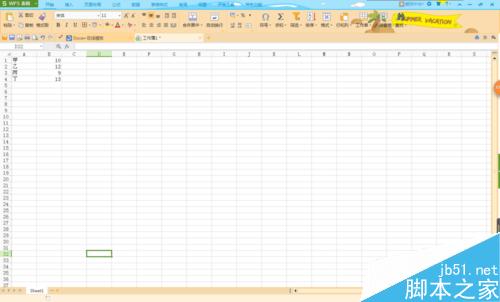
如果要按照数值的大小排序的话,就先从数值这一列的某一个地方开始拉,拉到选中了你所有要排序的内容。
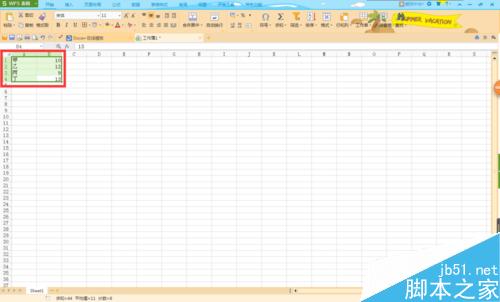
再单击图片中中间最小的方框的地方的按钮,就会出现“升序”“降序”,要从大到小排就选“降序”,从小到大就选“升序”。
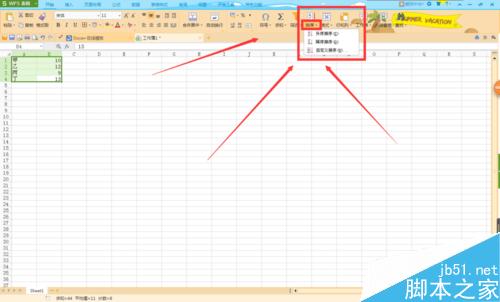
现在就自动排好序了。
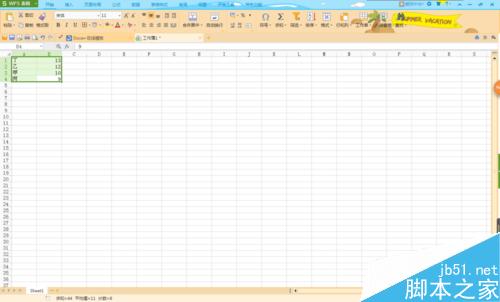
要按文字排序也是一样,它是按照音序排序的。

注意事项
小编用的是WPS 2016版,其他版本可能有不同
以上就是在Excel2016中给文字或数字进行排序方法介绍,操作并不是很难,大家学会了吗?希望能对大家有所帮助!
【在Excel2016中给文字或数字进行排序方法介绍】相关文章:
★ 在Word2010中设置显示最近使用的文档数量的图文介绍
上一篇:
在EXCEL表格中ROW函数如何使用?
下一篇:
Excel表格制作现金日记账方法图解
